간단히 텍스트만 입력하면 AI로 그림을 생성하는 프로그램이 많이 있다.
그중에서 사진 편집 및 이미지 편집의 최강자인 어도비에서 출시한 생성형 AI인 어도비 파이어 플라이 Adobe Firefly를 알아보자.
어도비 파이어플라이: 상상력을 현실로 만드는 생성형 AI
어도비 파이어플라이는 텍스트 프롬프트를 기반으로 이미지, 텍스트 아트, 디자인 요소를 생성하는 생성형 AI 도구이다. 2023년 3월 공개 베타 테스트를 시작하여 2023년 9월 정식 출시되었다.
핵심 기능
- 텍스트를 이미지로 변환 : 간단한 텍스트 설명으로 사실적인 이미지, 예술 작품, 그래픽 디자인 등을 만들 수 있다.
- 텍스트 효과 : 텍스트에 다양한 스타일과 효과를 적용하여 독창적인 디자인을 제작할 수 있다.
- 생성형 채우기 : 이미지의 특정 영역을 선택하고, 텍스트 설명으로 원하는 이미지로 채울 수 있다.
파이어플라이의 장점
- 간편한 사용 : 복잡한 기술 지식 없이도 누구나 쉽게 사용할 수 있다.
- 빠른 작업 : 원하는 이미지를 빠르게 생성하고 편집할 수 있다.
- 창의적인 표현 : 새로운 아이디어를 얻고 창의적인 작업을 수행하는 데 도움을 준다.
사용 방법
파이어 플라이는 로그인을 하면 무료로 매월 25개의 크레디트를 제공하여 사용할 수 있으며
자유롭게 사용하려면 어도비 크리에이티브 클라우드 구독을 통해 이용 가능하다.
1. 텍스트를 이미지로
Adobe Firefly - 어도비 포토샵 생성형 AI
▶구글, 네이버 등 검색 창에서 어도비 파이어플라이 검색 - 클릭
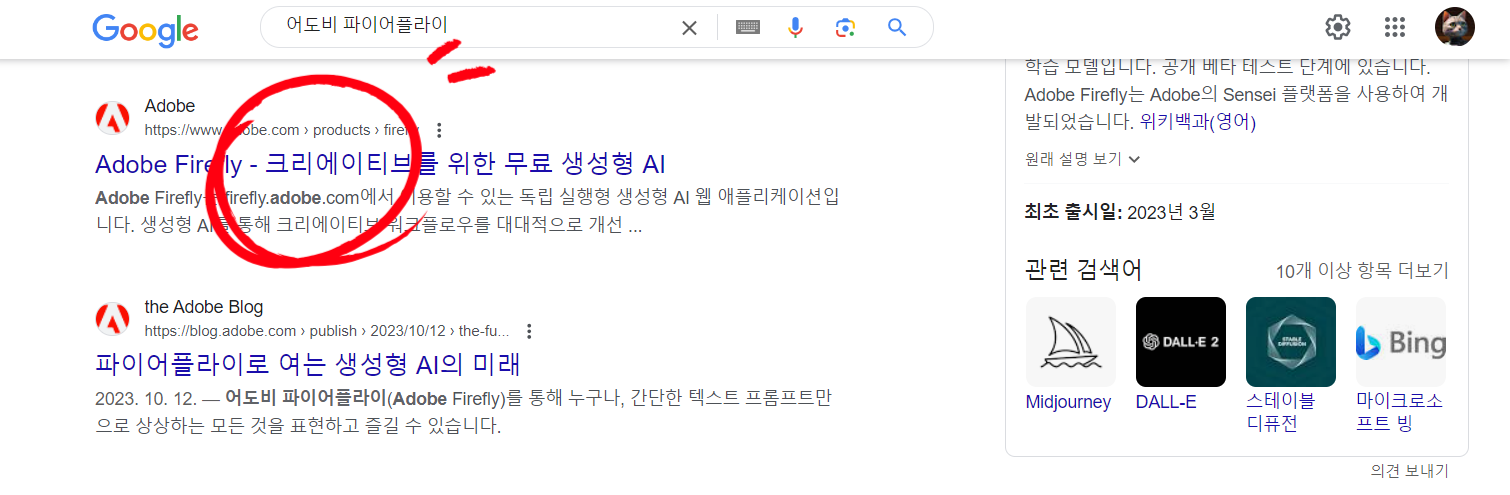
▶ Firfly 무료로 이용하기 클릭

▶ 우측 상단의 로그인 클릭 - 구글 계정이 있다면 'Google로 계속' 클릭 또는 이메일을 적고 로그인
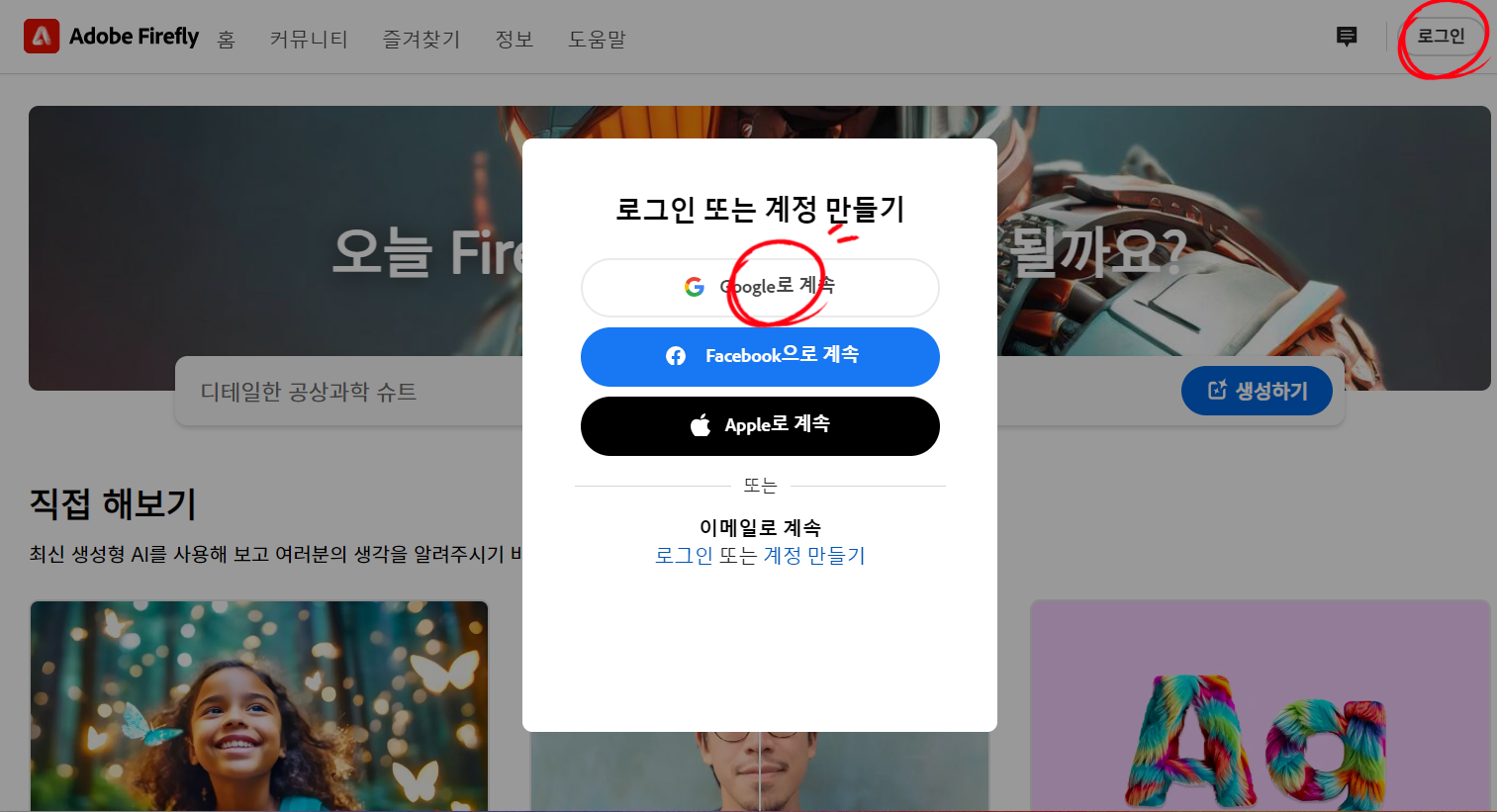
로그인하고 들어오면 3가지 생성하기가 있다.
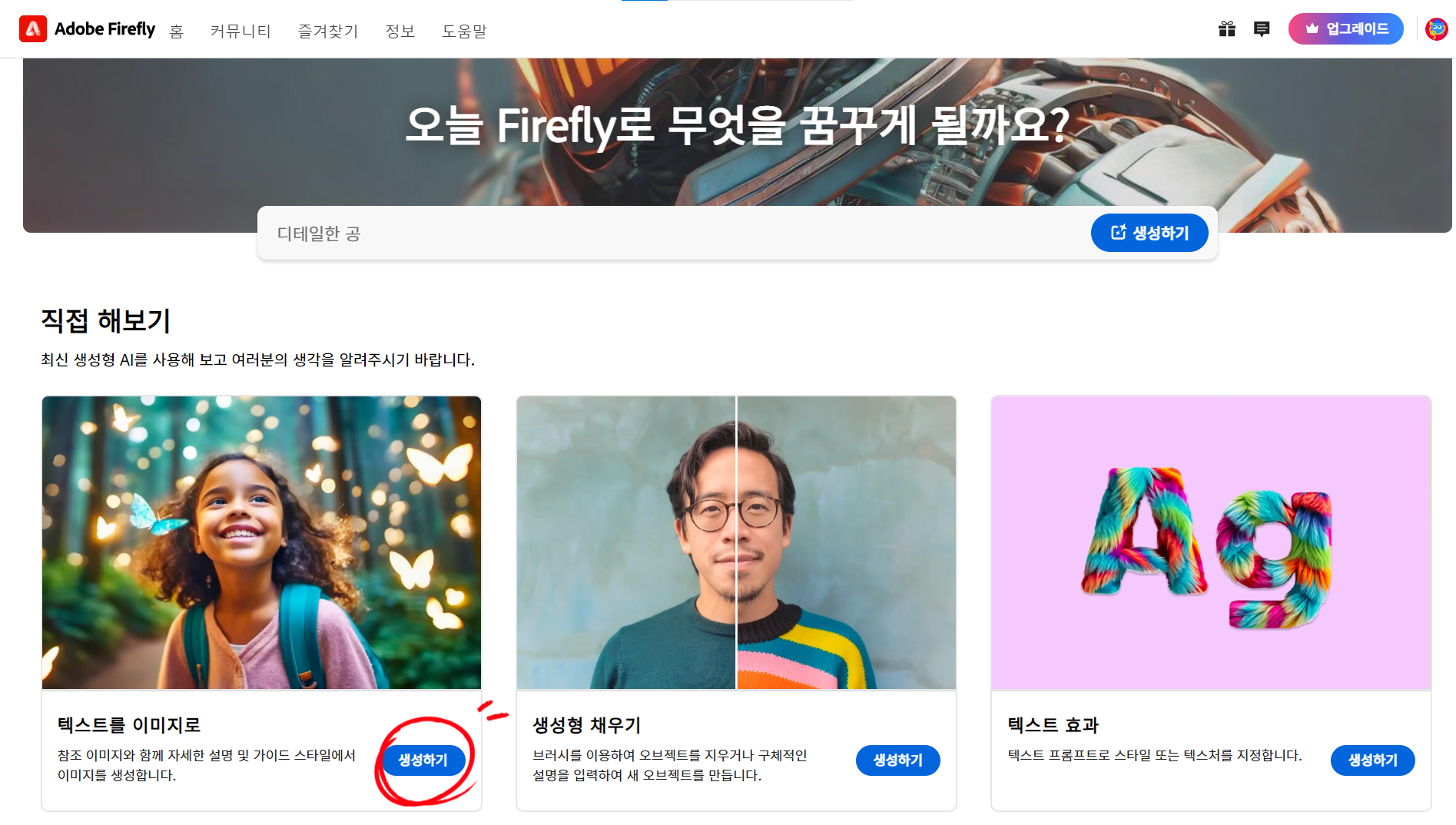
1. 텍스트를 이미지로
프롬프트를 이용하여 이미지를 생성할 수 있다. 시작하려면 샘플 이미지를 선택하거나 프롬프트에 나만의 메시지를 입력한다.
샘플 보기 이용
▶'텍스트를 이미지로'에서 '생성하기' 클릭 - 이미지에 마우스를 올려놓으면 사용된 프롬프트를 볼 수 있다. 이 프롬프트를 참조하거나 오르 쪽의 샘플 보기 클릭

- 선택된 이미지의 프롬프트와 스타일을 살펴볼 수 있다.
▶ '생성하기' 버튼을 클릭하면
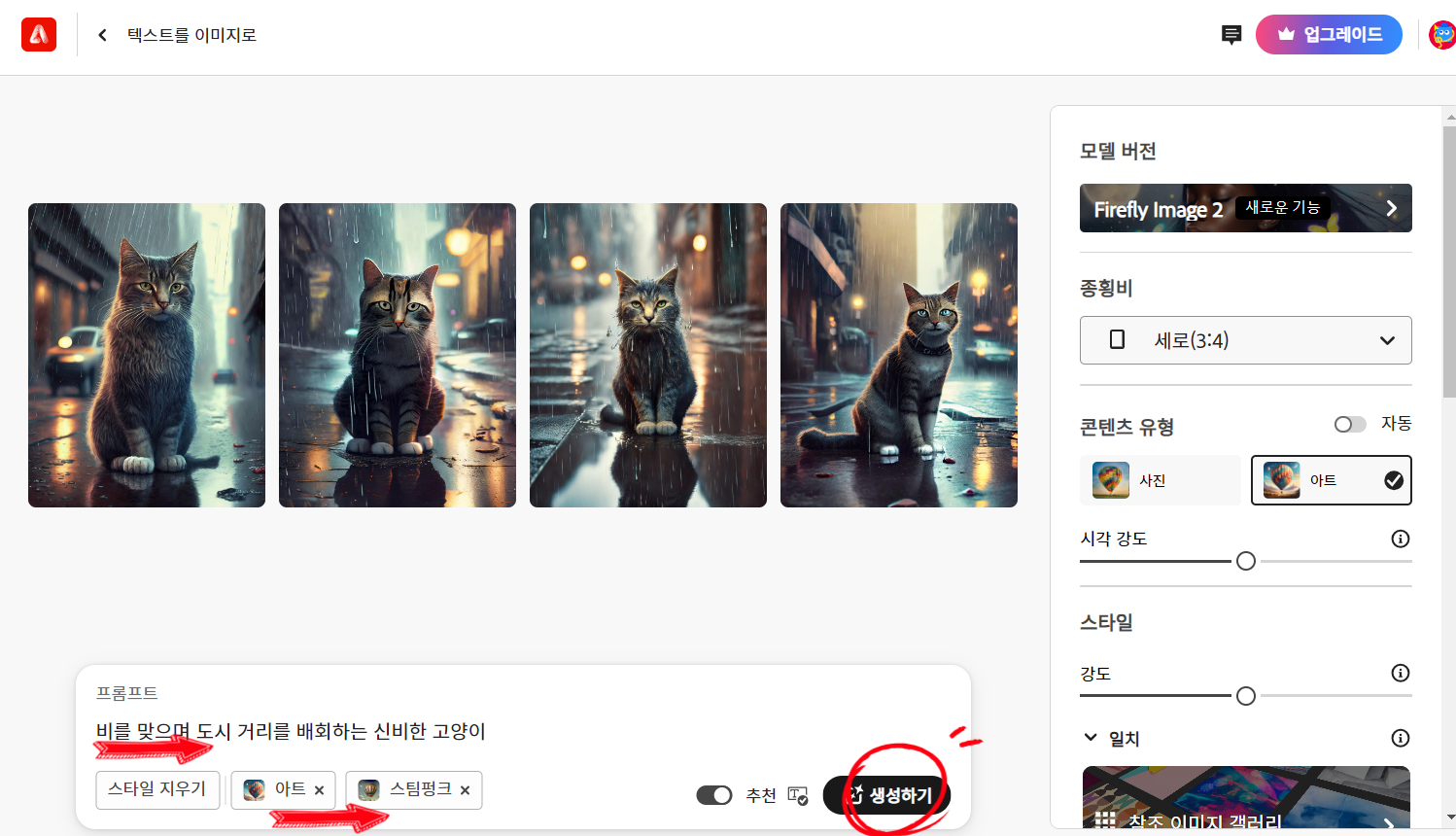
아래와 같이 새로운 이미지를 생성한다.

또한 오른쪽의 메뉴를 이용하여 스타일을 변경하여 생성할 수 있다.
▶ ' 스타일 지우기' 클릭하여 지운다음 오른쪽 메뉴에서
콘텐츠 유형은 → 사진으로, 강도도 조절하고,
효과는 인기항목에서 → 보케 효과, 콘셉트에서 → 아름다운을 선택하여
아래 이미지가 생성되었다.
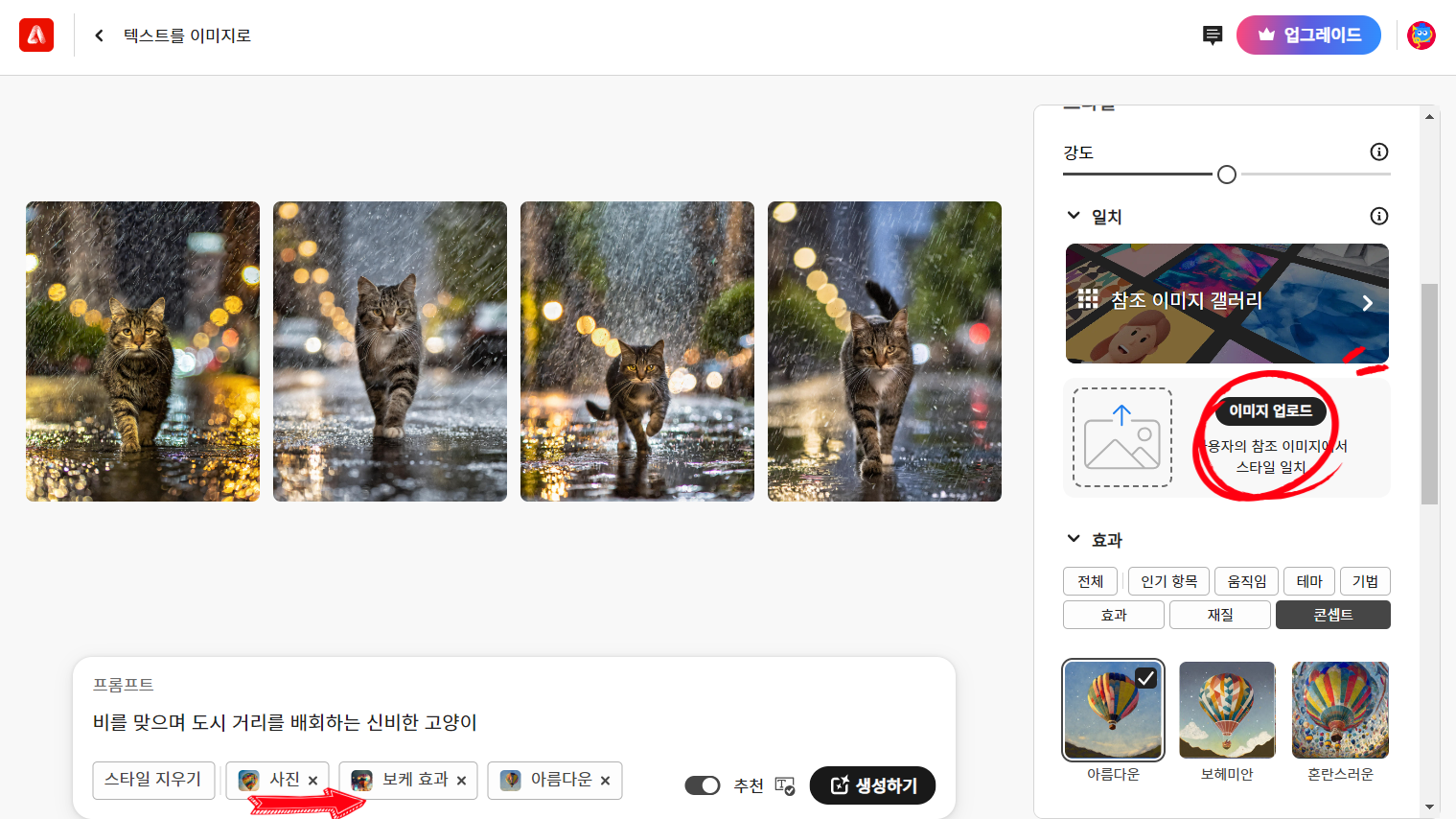
이때 내가 원하는 이미지가 있으면 참조하여 이미지를 생성할 수 있다.

▶오른쪽 메뉴 중에서
'이미지 업로드' 클릭하여 참조할 이미지 업로드한 후 '생성하기' 클릭
업로드된 이미지를 참조하여 새롭게 생성된다.
→ 비오는 거리를 배회하는 고양이가 밝은 이미지로 생성되었다.

스타일을 모두 지우고 업로드된 이미지만 참조하여 생성해 보았다.

프롬프트 입력
왼쪽 상단의 <를 클릭하여 나와 이번에는 내가 생각하는 이미지에 대한 프롬프트를 바로 입력해 본다.
또는 같은 프롬프트여도 '생성하기'를 다시 클릭하면 다른 이미지를 생성한다.
▶'프롬프트'에 '책을 읽고 있는 귀여운 아기 고양이 세 마리' 입력 - '생성하기' 클릭
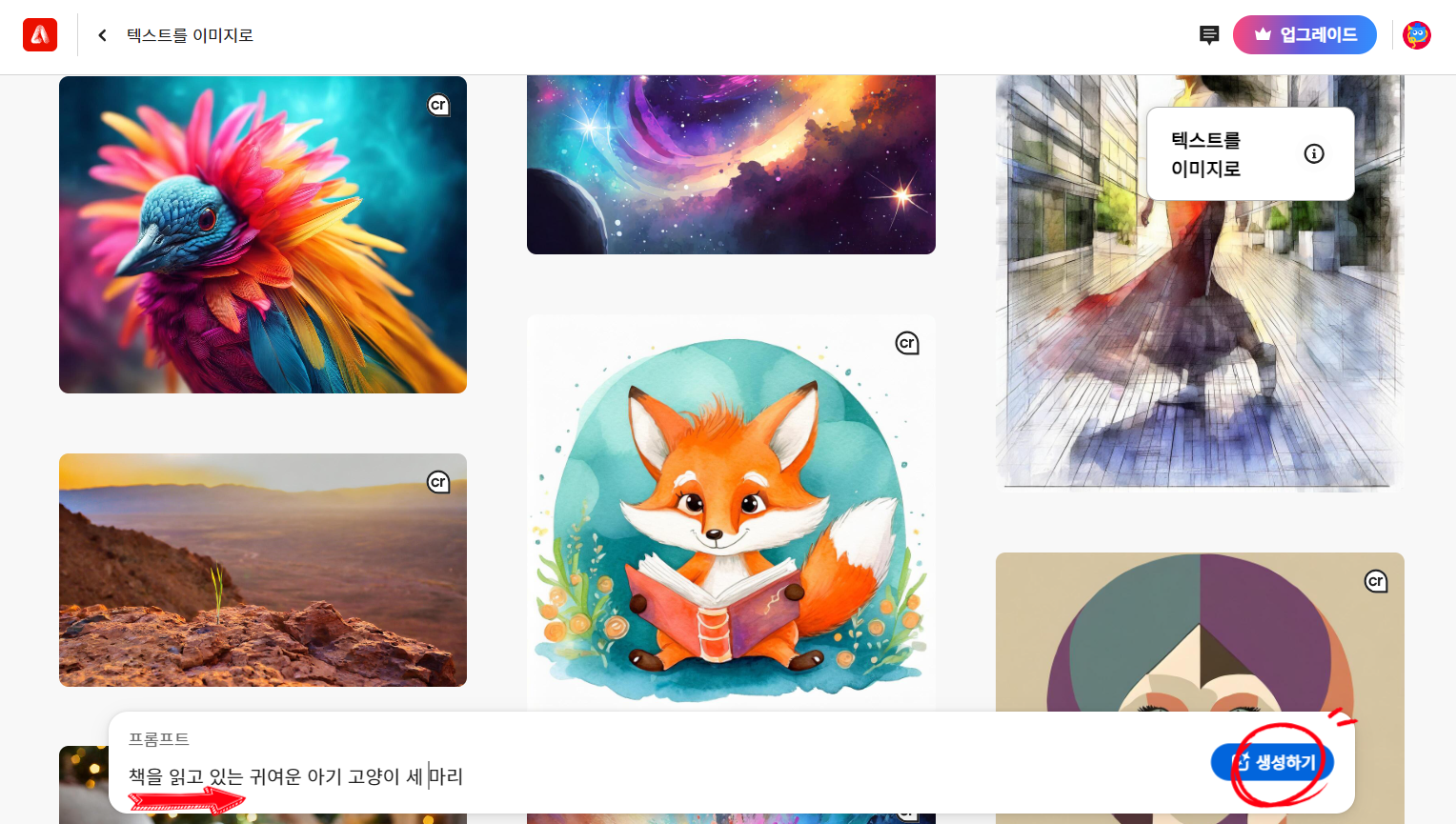
콘텐츠 유형은 '사진'의 귀여운 이미지가 생성되었다.

참조 이미지를 업로드하여 다시 생성해 보면
→ 참조된 이미지와 비슷한 느낌의 예쁜 이미지가 생성되었다.
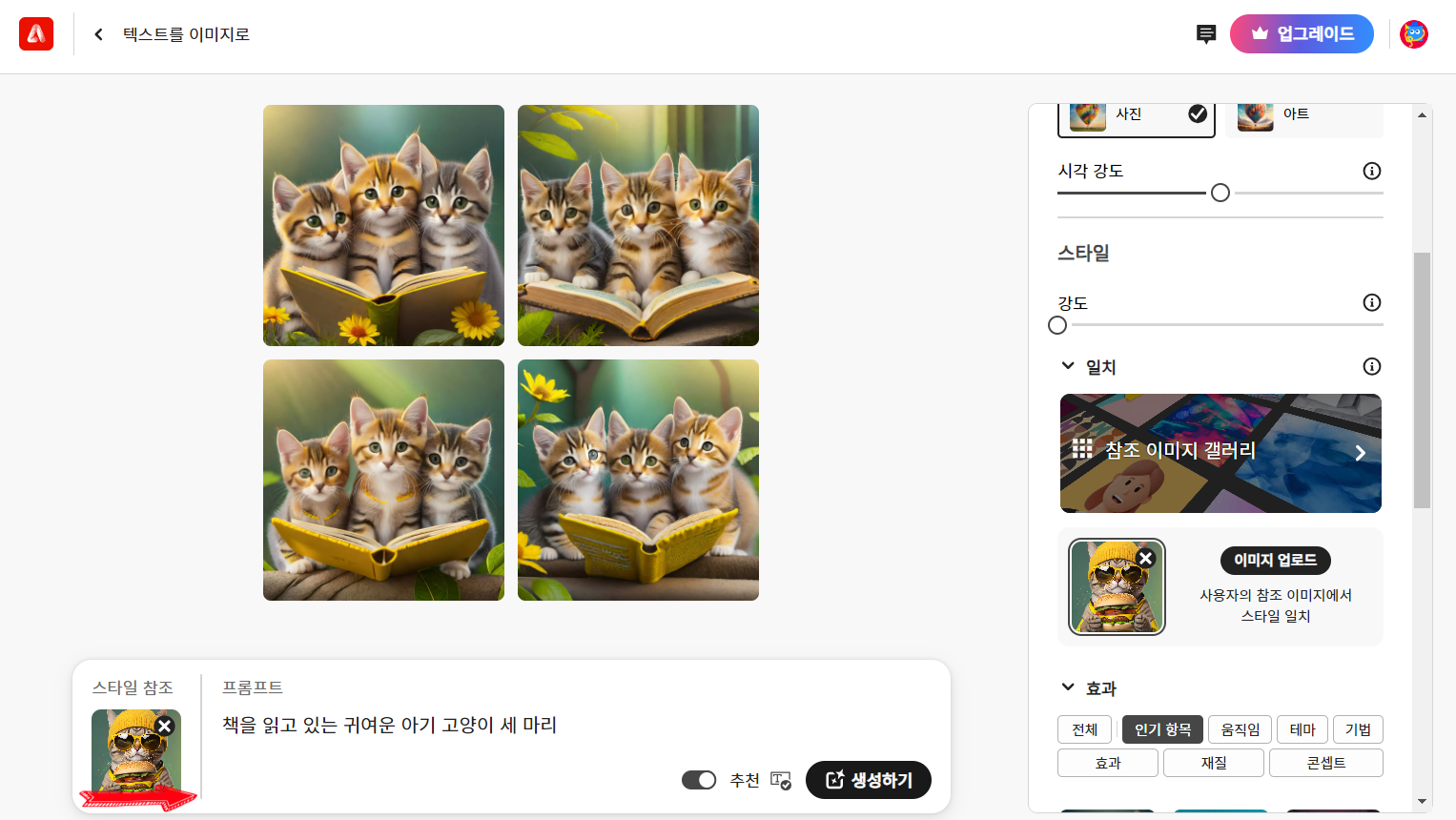
저장
옵션 더 보기를 통해
- 다운로드하거나
- 링크 복사하여 카카오톡 등에 공유
- 이미지 복사해서 원하는 곳에 붙여 놓기 할 수 있다.
▶마음에 드는 이미지에 마우스를 올려놓고 옵션 더 보기 클릭 - 다운로드 클릭
→ 내 컴퓨터에 저장한다.
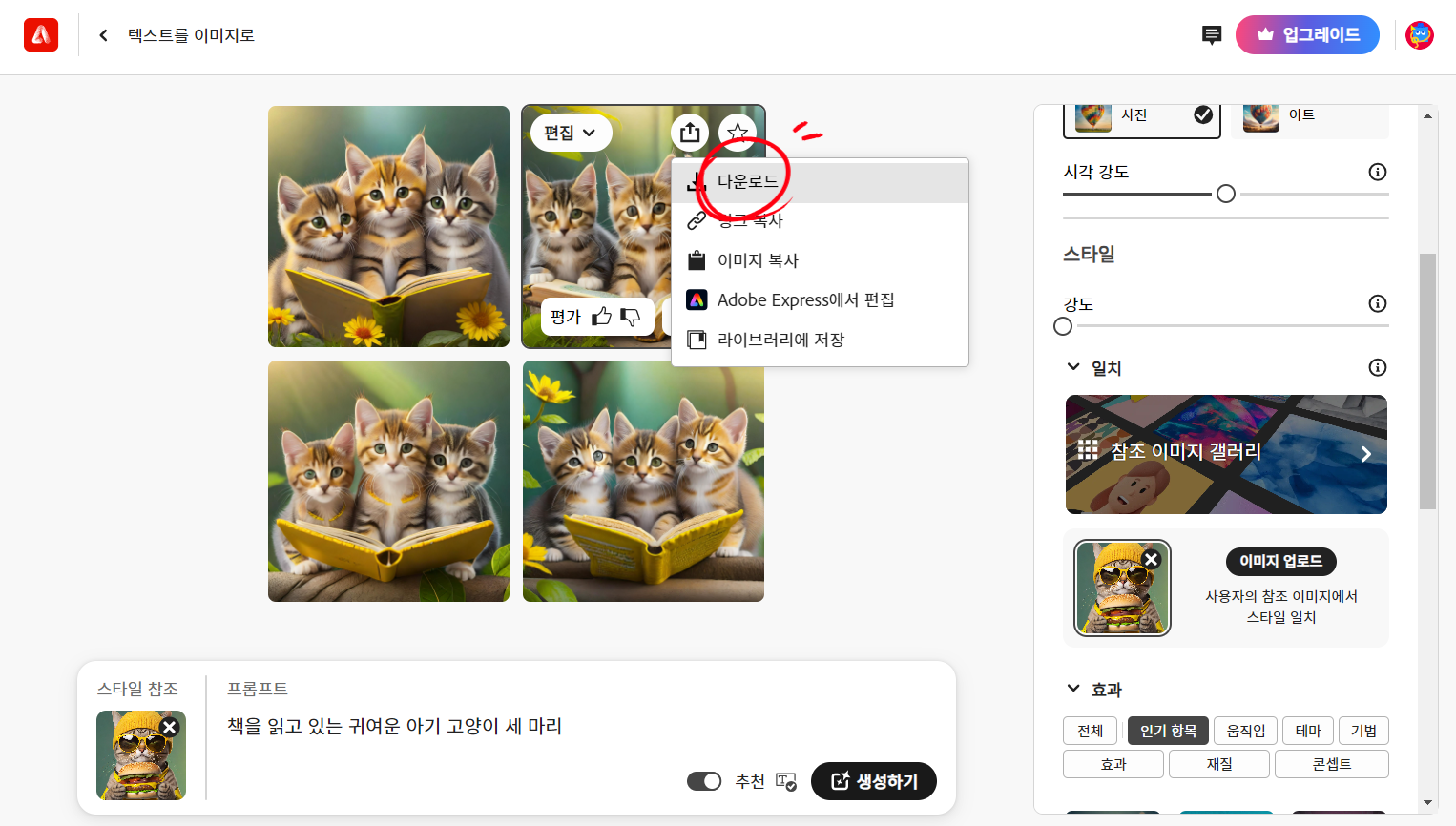
영감 얻기
어떻게 텍스트를 입력할지 즉 프롬프트를 어떻게 작성할지 아직 낯설고 어렵다면 '커뮤니티'를 활용한다.
→ 이미지 생성창에서 왼쪽 상단의 >을 여러 번 클릭하여 첫 화면으로 이동
어도비 파이어플라이 첫 화면에서 상단의 '커뮤니티' 클릭
→ 커뮤니티로 이동하여 다양하게 생성된 결과물을 볼 수 있다.
▶ 마음에 드는 이미지에 마우스를 올려놓으면 사용된 프롬프트를 볼 수 있다.
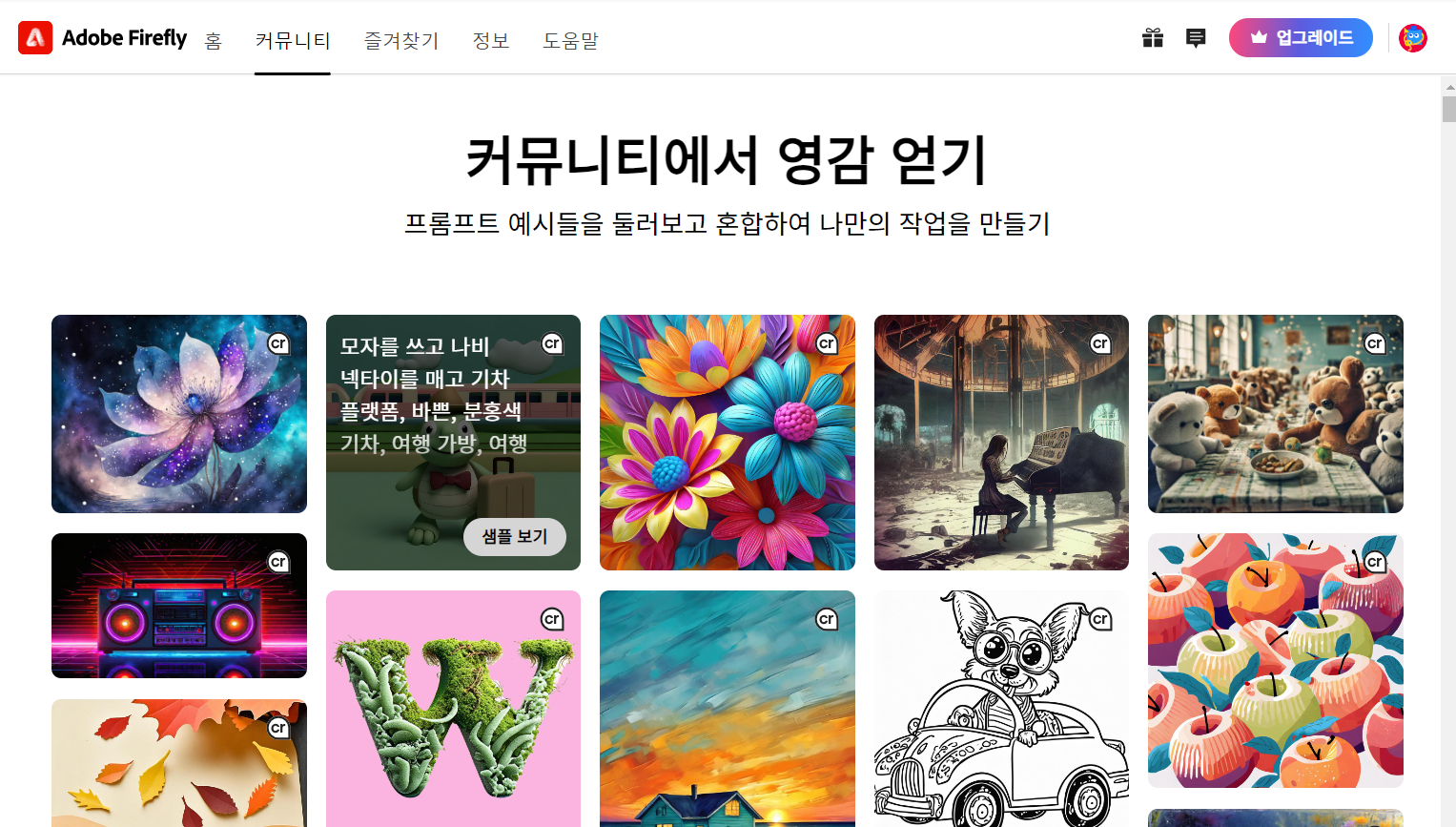
▶ 또한 마음에 드는 이미지에 마우스를 올려놓고 '샘플 보기'를 클릭하면
→ 선택된 이미지의 프롬프트 및 사용된 효과를 살펴볼 수 있다.
→ 오른쪽의 '생성하기'를 클릭하면 새로운 결과물이 생성된다.
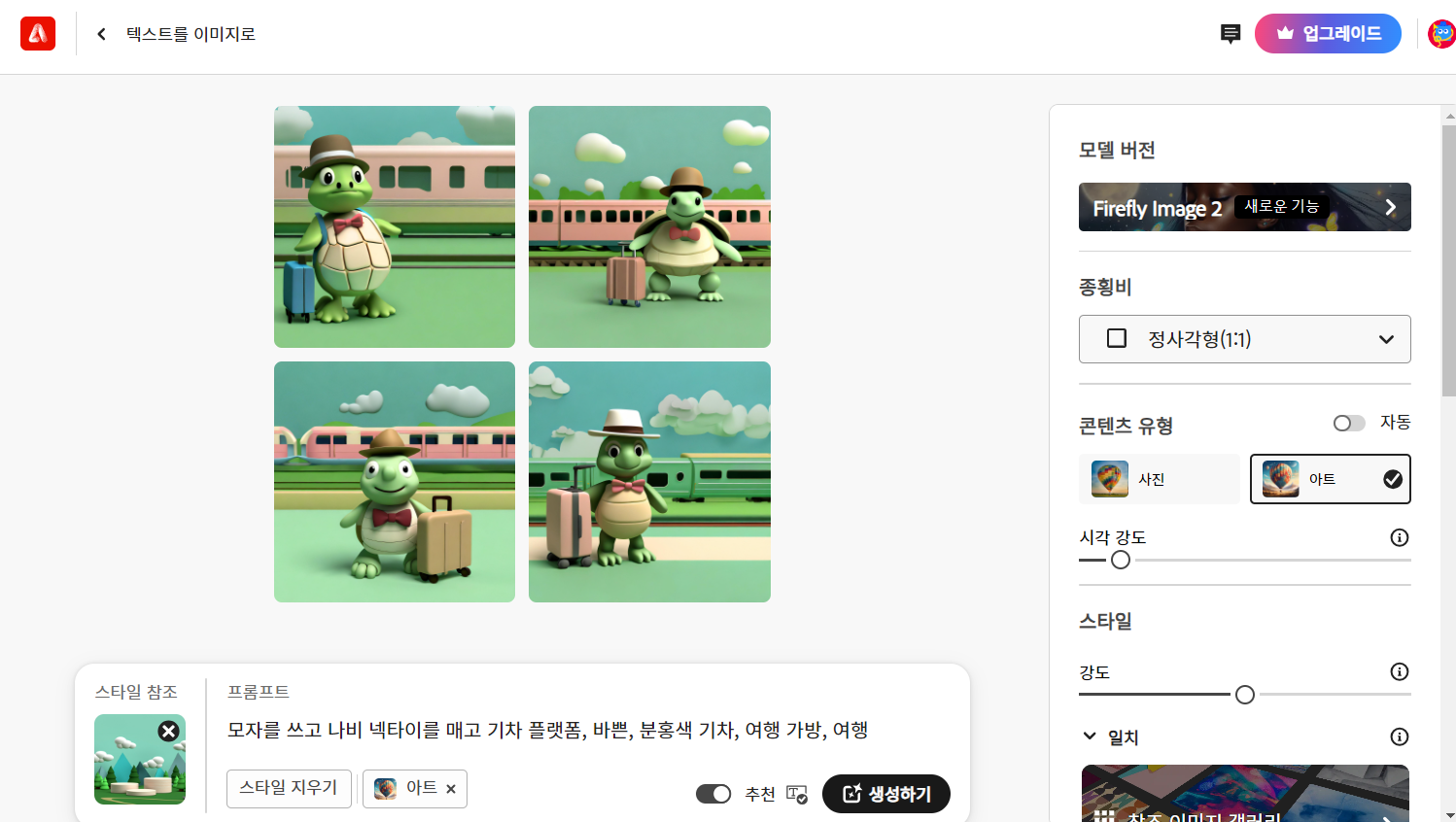
즐겨찾기
이미지 중에서 마음에 드는 이미지는 즐겨찾기에 저장하여 나중에 다시 보거나 프롬프트 및 스타일을 참조할 수 있다.
▶이미지 선택 - 마우스 올려놓고 - ☆ 클릭
→ 첫 화면 상단에 즐겨 찾기에서 확인할 수 있다.
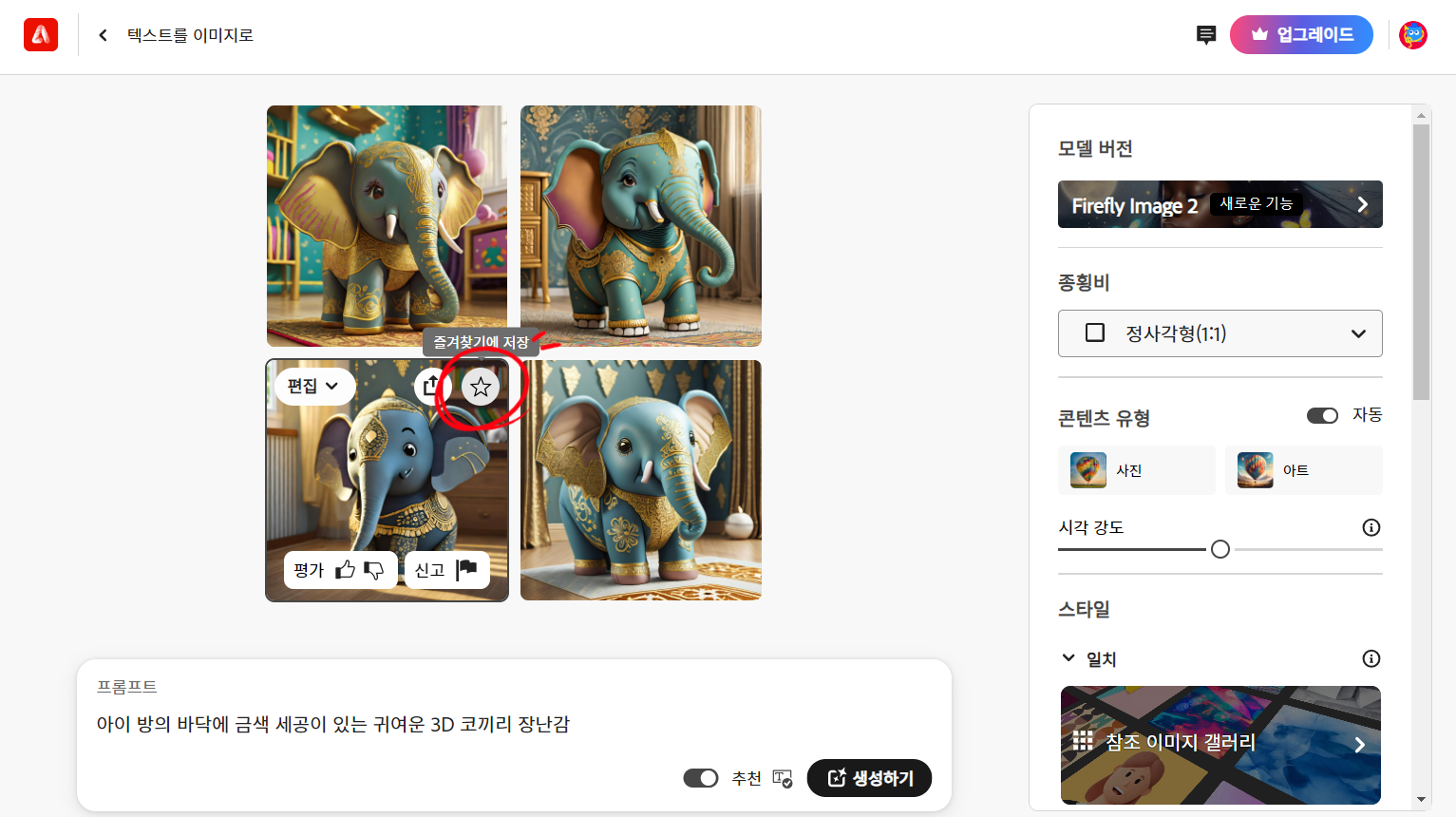
크레딧 확인
- 오른쪽 상단의 내 프로필을 클릭하면 남은 크레딧을 알 수 있다.
- 크레딧을 다 사용했다면 다음 달을 기다리거나 다른 계정으로 로그인하여 사용하면 무료로 좀 더 사용할 수 있다.
